Yandexi brauseri profiiliviga põhjused ja lahendused

- 3637
- 1096
- Salvatore Hirthe
Mõned kasutajad saavad Yandexi brauseri arvutis käivitamisel „profiiliviga”. Samal ajal, et teostada seadete, samuti sisselogimist ja paroole, peate uuesti sisestama oma Yandexi profiili. Samuti kinnitatakse, et probleem ilmneb juhul, kui kasutaja üritab avada uut inkognito režiimi akent, kuid enam ei teki, kui kasutaja sisestab süsteemi sama kontoga teises arvutis.

Profiilivigade kõrvaldamine Yandexis.Brauser.
Kus salvestatakse Yandexi brauseri sätted
Installitud akendega kettal on terve nimekiri "varjatud" kaustadest, mis pole "juht" nähtavad. Neile juurdepääsu saamiseks peate kõigepealt täitma järgmised:
- Avage "juhtpaneel";
- Minge vahekaardile „Kausta atribuudid” (Windows 8 ja 10, seda üksust nimetatakse „Exploreri parameetriteks”);
- Valige plaaster "Vaade";
- Märkige lipuga punkt "Kuva varjatud failid, kaustad ja kettad";
- Vajutage "Salvesta".
Järgmisena piisab kohaliku ketta avamisest, millele Windows on installitud, ja liikuda mööda järgmist tee: C: \ Users \ \ nimi \ AppData \ Local \ Yandex \ YandexBrowser. See on AppData kaust, millel on atribuut "peidetud", nii et algselt "juhi" ei olnud see nähtav. Seda tehakse kaitsta juhuslike andmete eemaldamise eest. Ülaltoodud teel on kasutajaandmete kaust - see on koht, kus asuvad Yandexi profiil ja sätted.Brauser.
Kui selle kustutate, siis kasutaja ei kaota sünkroonitud andmeid, kuna nende koopia salvestatakse lisaks Yandexi serveritesse (krüptitud kujul).
Erinevate kasutajate sõnul võib see viga ilmneda ka siis, kui veebipõhised või kohaliku oleku failid on kahjustatud. Mitmed kasutajad teatasid, et probleem lahendati kohe, kui nad kustutasid ühe või mõlemad failid. Pidage meeles, et nende failide kustutamine ei põhjusta andmete ega isikliku teabe kaotamist. Kõik konto teave ja kasutaja seaded on usaldusväärselt Yandexi kontol, mida kasutate sisenemiseks. Siin on lühike juhend kahe faili kustutamiseks, et parandada "profiili vea":
- Veenduge, et sulgesite iga Yandexi eksemplari.
- Dialoogiboksi "Perfor" avamiseks vajutage nuppu Windows+R. Seejärel sisestage kohaliku kausta avamiseks (jaotises AppData), mis on seotud teie praeguse Windowsi raamatupidamisarvestuse kirjega, nuppu Enter Enter Enter Enter Enter Enter Enter Enter. Kogu vajalik teave salvestatakse siit.
- Niipea kui leiate end kohalikust kaustast, kus kasutajaprofiili salvestatakse, minge saidile Yandex/YandexBrowser/kasutajaandmed/vaikimisi. Seejärel leidke veebiandmefail ja kustutage see sellest kaustast.
- Avage Yandex ja vaadake, kas probleem on lahendatud. Kui teil on endiselt tõrge, pöörduge tagasi AppData/Local/Yandex/YandexBrowseri/kasutajaandmete juurde, kasutades ülalkirjeldatud samme, ja kustutage kohalik olekufail (kui see on olemas).
- Vaadake, kas probleem lahendati programmi uuesti avamisega.
Kui teade ikka ilmub, minge järgmisele meetodile.
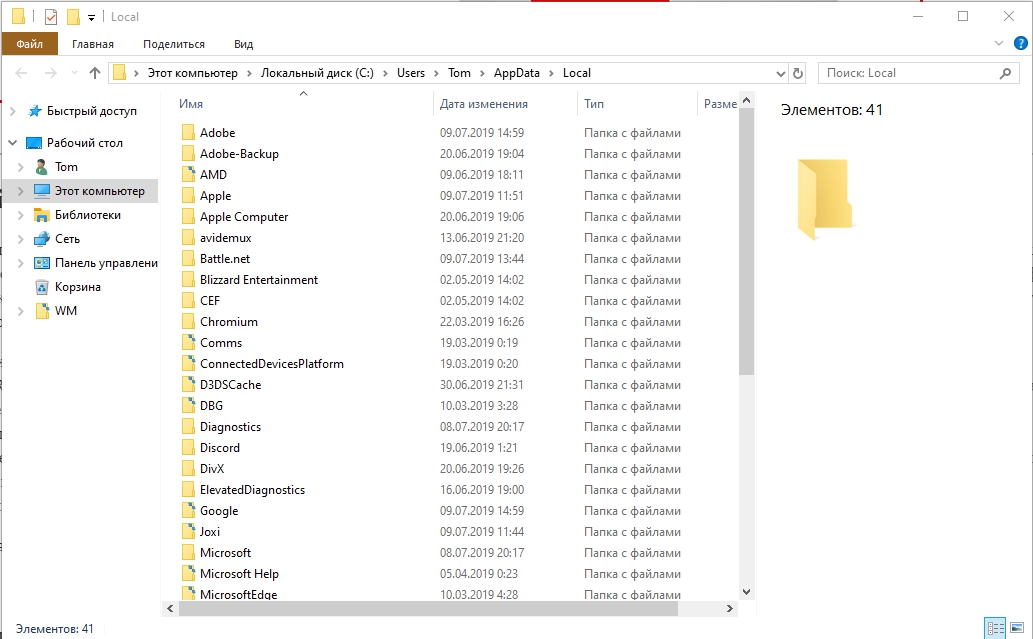
Ebaõnnestumise ja selle põhjuste olemus
Selle sõnumi mõistmiseks üritasime probleemi uuesti luua ja vaatasime erinevaid kasutajaaruandeid. Kogutud põhjal on need mõned potentsiaalsed stsenaariumid, mis viivad Yandexi profiili vea ilmumiseni:
- Kahjustatud kohalik vahemälu - enamasti tekib probleem ühe või mitme kahjustatud faili tõttu, mis on vahemälu kausta lokaalselt salvestatud. Valdav enamus kasutajaid selle probleemiga silmitsi seisis. Kui see on probleemi põhjus, saate selle lahendada, kustutades kohaliku vahemälu kausta või kustutades need failid eraldi.
- Kolmanda osapoole viirusetõrjeprogrammide sekkumine. See probleem võib tekkida ka siis, kui teil on liiga kaitstud viirusetõrje kolmanda osapoole tootjatega. Pärast tööriistariba kustutamist, vaatlejat laiendamist või AVG tööriistariba süsteemi (AVGTPX64 (AVGTPX64) eemaldamist suutsid probleemi lahendada mitu juhtumit (AVGTPX64.sys).
Kui proovite seda konkreetset probleemi lahendada, annab see artikkel teile mõned sammud probleemide kõrvaldamiseks.
Kuidas profiili viga parandada
Allpool on kontrollitud meetodite kogum, mida teised kasutajad kasutasid sarnases olukorras probleemi lahendamiseks. Meetodid on tõhususe ja tõsiduse osas sujuvamaks, seetõttu järgige neid omakorda, kuni leiate, et teie konkreetse stsenaariumi jaoks on efektiivne parandus.
Kuidas kõrvaldada kolmanda osapoole viiruste sekkumise võimalus (kui see on vajalik)
Paljud kolmanda osapoole viirusetõrjepaketid paigaldavad võrguohtude eest kaitsta vaatleja tööriistade täiendavat käepidet, kuna neil pole tegelikult samu lubasid kui sisseehitatud -Windowsi kaitsjal. Reeglina on need tööriistaribad vabatahtlikud, kuid kui teil on heli video installimine, saab neid installida ilma teie teadmata. Probleem on selles, et need põhjustavad tavaliselt probleeme, eriti pärast viirusetõrje eemaldamist. Mitmed sarnases olukorras olevad kasutajad teatasid, et leidsid, et süüdlane oli AVG tööriistariba - täiendav tööriist, mille installib AVG Interneti -turvalisus. Enamikul juhtudel teatavad kasutajad, et AVG tööriistariba hakkas probleeme tekitama pärast turvapaketi kustutamist, mis selle esmalt installis. Teine Yandexi profiiliga seotud tarkvara on AVG turvaline otsing. Õnneks õnnestus enamikul kasutajatel probleem lahendada, kustutades täiendavad tööriistad ja faili .Sys kuulub AVG tööriistaribale.
Oluline. Pidage meeles, et probleem võib tekkida ka teiste kolmanda osapoole tootjate viirusetõrjepakettidega. Kui kasutate turvalisuse tagamiseks välist lahendust, kaaluge selle ajutise kustutamise võimalust ainult selleks, et see süüete nimekirjast välja jätta.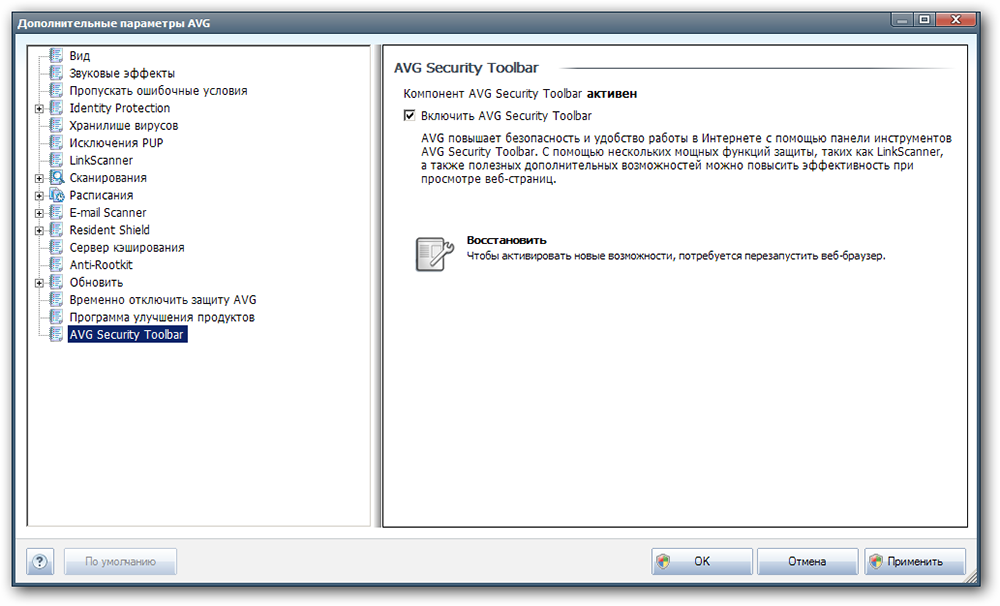
Kui kustutasite AVG -paketi ja see stsenaarium on teie jaoks rakendatav, järgige allolevaid juhiseid, et eemaldada kõik ülejäänud täiendavad tööriistad:
- Akna "Perfor" avamiseks vajutage nuppu Windows+R. Seejärel sisestage "AppWiz.CPL "ja klõpsake nuppu Enter, et avada" programmid ja komponendid ".
- Rakenduste loendist leiate AVG Technologies'i väljaantud kirje, mille nimi on AVG Safeguard tööriistariba. Pidage meeles, et nimi võib varieeruda sõltuvalt AVG installitud versioonist - näete seda ka kui AVG turvalist otsingut või AVG tööriistariba.
- Klõpsake AVG tööriistaribal asuva parema hiirenupuga ja valige "Kustuta", seejärel järgige ekraanil olevaid juhiseid, et see süsteemilt eemaldada.
- Avage programm ja klõpsake nuppu OK, et vabaneda "profiili veast". Seejärel klõpsake ekraani paremas ülanurgas olevas nuppu Seaded ja valige täiendavad tööriistad/laiendus.
- Installitud laienduste loendis leidke AVG turvaline otsing või AVG tööriistariba ja eemaldage see, klõpsates ikooni „Kustuta” (või nuppu „Kustuta” uutes Chrome Assemberis).
- Viimase sammuna minge saidile Windows/System32/draiverid ja kustutage AVGTPX64.SYS on AVG tööriistariba peamine süsteemifail.
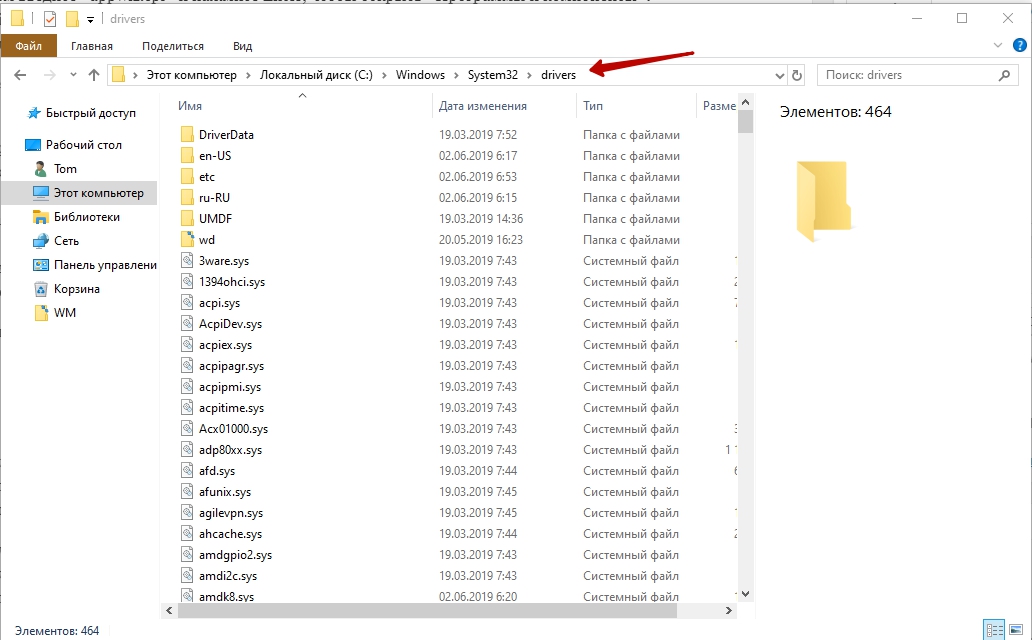
- Pärast kõiki täiendavaid kolmandate osapoolte turvariistade eemaldamist taaskäivitage Yandexi brauser ja vaadake, kas teade ikkagi tekib.
Kui näete ikka sama probleemi, minge järgmisele meetodile allpool.
Uue kasutajaprofiili loomine Yandex
Mitmed vigastatud kasutajad ütlesid, et suutsid probleemi lahendada, sundides vaatlejat järgmisel käivitamisel looma uut profiili. Kuigi mõned kasutajad teatavad, et see samm on sundinud neid järjehoidjaid kaotama, ei tohiks see juhtuda, kui tegite varem Yandexiga seotud andmete varukoopia oma kontot kasutades. Sellegipoolest on see samm "profiili vea" kõrvaldamisel tavaliselt tõhus, nii et see on see, mida peate tegema:
- Dialoogiboksi "Perfor" avamiseks vajutage nuppu Windows+R. Seejärel sisestage "%localAppData%\ Yandex \ YandexBrowser \ Kasutajaandmed \" ja klõpsake nuppu Sisestage, et avada vaikimisi Yandexi brauserit sisaldav asukoht.
- Kui jõuate sinna, leidke vaikimisi nimega kaust - nagu võite ette kujutada, on see vaikimisi teie Yandexi profiil. Saame panna vaatleja looma uue, nimetades selle vaike-bakina.
- Nüüd alustage programmi uuesti, et luua uus vaikekaust. Kui probleem kaob, sisestage oma konto Yandex, et tagastada järjehoidjad ja muud kasutaja seaded.
Kui see meetod pole ikka veel probleemi lahendanud, minge järgmisele meetodile.
Kuidas eemaldada viga täieliku uuesti installimisega
Enamikul kasutajatel õnnestus Yandexi muunduri profiili vea kõrvaldada pärast programmi kustutamist ja kogu sellele kuuluvat kausta kohalikku vahemälu. Kuid ärge kartke, kuna teie vaatleja kohaliku vahemälu eemaldamine ei põhjusta kasutaja seadete, järjehoidjate ega muid kasutajaandmeid. Kõik teie andmed salvestatakse teie Yandexi kontol usaldusväärselt ja saate need tagasi kohe, kui süsteemi sisenete. Programmi kustutamiseks järgige allolevaid juhiseid ja sellega seotud vahemälu kausta, et probleemid kõrvaldada:
- Veenduge, et Yandexi brauser oleks täielikult suletud (sealhulgas ülesannete agent).
- Käsu ""Perfor"" avamiseks vajutage klahvi Windows+R. Seejärel sisestage ""AppWiz.Cpl ""ja klõpsake nuppu Enter, et avada aken"" Programmid ja komponendid "".
- Kerige rakenduste loendit, klõpsake hiire parema nupuga Yandex ja valige ""Kustuta"". Seejärel järgige ekraanil olevaid juhiseid, et oma süsteemist vaatleja eemaldada.
- Pärast programmi eemaldamist taaskäivitage arvuti.
- Järgmisel korral avage dialoog Run, vajutades Windows+R klahvi. Seejärel sisestage ""%localAppData%"" ja klõpsake nuppu Enter, et avada oma aktiivse raamatupidamisrekordiga seotud kohalik kaust Microsoft.
- Seejärel avage kaust Yandex.
- Niipea kui Yandexi kohalikud andmed kustutatakse, on aeg vaatleja uuesti installida. Selleks avage vaikimisi brauser ja laadige alla Yandexi brauseri uusim saadaolev versioon.
- Avage lihtsalt üleslaaditud fail ja järgige installimise lõpuleviimiseks ekraanil olevaid juhiseid.

Nüüd, kui Yandexi brauser on uuesti installitud, ei tohiks te enam ilmneda veaga ""profiili viga"".
"- « Varjukaitsja protseduur installimiseks ja kasutamiseks
- USB -sadamate töövõimetuse põhjused ja nende kõrvaldamise viisid »

